在使用笔记本电脑的过程中,有时候我们会遇到系统出现各种问题的情况。而重装系统是一种解决这些问题的有效方法。本文将详细介绍如何给笔记本电脑重装系统,包括准备工作、重装系统步骤、数据备份等内容,让您轻松掌握。
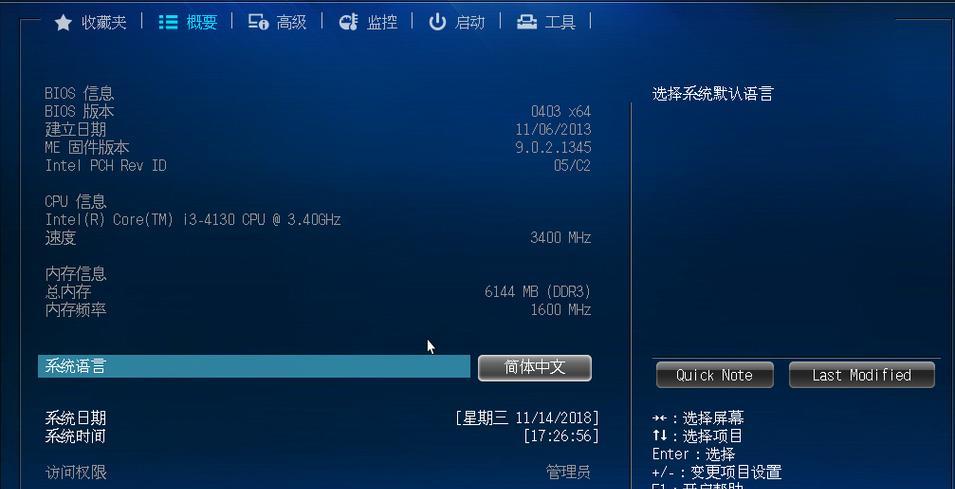
1.准备工作:备份重要数据和文件
在重装系统之前,我们首先要做的是备份重要的数据和文件,以免在重装过程中丢失。可以使用U盘、移动硬盘或云存储等方式进行数据备份。

2.制作安装盘:选择合适的操作系统安装盘
根据自己的需求选择合适的操作系统安装盘,可以是官方原版系统镜像或者第三方制作的安装盘。然后使用工具将安装盘写入U盘或光盘中,以便进行系统的安装。
3.BIOS设置:进入BIOS并设置启动项
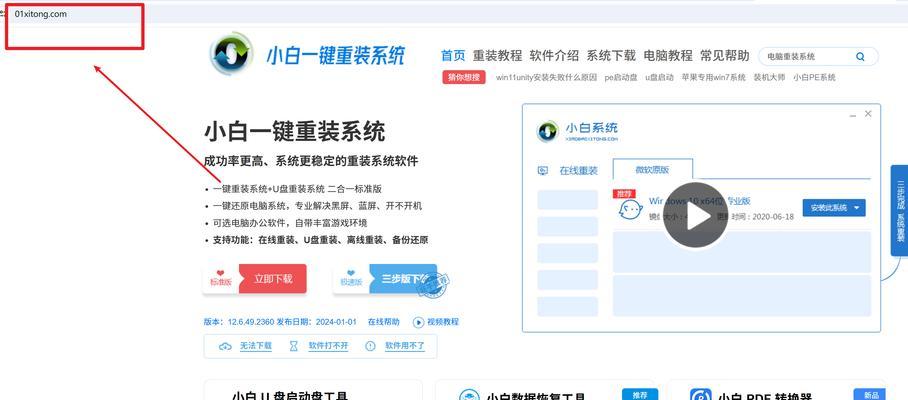
重装系统需要从U盘或光盘中启动,所以我们需要进入BIOS设置界面,将U盘或光盘设置为启动项的第一选项。不同品牌的电脑进入BIOS的方法有所不同,可以通过按下相应的按键进行操作。
4.启动安装:重启电脑并选择安装方式
重启电脑后,系统会自动从U盘或光盘中启动,进入安装界面。根据提示选择安装方式,可以选择保留文件和应用程序、只保留文件或者全新安装等选项。
5.硬盘分区:创建适当的分区
在安装系统的过程中,我们可以对硬盘进行分区操作。可以根据需要创建主分区、扩展分区和逻辑分区,以便更好地管理和利用硬盘空间。
6.安装过程:等待系统安装完成
安装系统的过程可能需要一定的时间,我们需要耐心等待。系统会自动进行文件复制、软件安装和设置等操作,直至系统安装完成。
7.驱动安装:安装笔记本电脑的硬件驱动程序
在系统安装完成后,我们需要安装笔记本电脑的硬件驱动程序,以确保各项硬件设备正常工作。可以从官方网站或驱动光盘中获取相应的驱动程序。
8.系统更新:安装最新的系统更新补丁
为了保证系统的安全性和稳定性,我们需要安装最新的系统更新补丁。可以通过系统自带的WindowsUpdate功能或者手动下载安装补丁来完成。
9.软件安装:根据需要安装必要的软件
在重装系统后,我们需要根据需要安装必要的软件。办公软件、杀毒软件、音视频播放器等,以满足个人使用需求。
10.设置优化:个性化系统设置
根据个人使用习惯,我们可以对系统进行一些个性化的设置优化。更改桌面背景、调整电源管理模式、设置开机自启动等。
11.数据恢复:将备份的数据导入新系统
在完成系统安装和设置后,我们可以将之前备份的数据和文件导入新系统中。可以通过U盘、移动硬盘或云存储等方式进行数据恢复。
12.防护措施:安装杀毒软件和加强网络安全
在重新装系统后,我们需要重视电脑的安全防护。安装杀毒软件,并定期更新病毒库;加强网络安全措施,使用防火墙和密码保护等。
13.常用软件备忘:记录已安装的常用软件和序列号
为了方便后续的使用和管理,我们可以在重新安装系统后,将已经安装的常用软件和相应的序列号进行备忘录记录。
14.系统备份:制作系统备份镜像
在重新装系统后,我们可以将新系统进行备份,以备日后需要重新安装系统或者恢复系统时使用。可以使用第三方备份软件进行系统备份。
15.维护保养:定期清理和优化系统
为了保持系统的良好运行状态,我们需要定期清理和优化系统。清理垃圾文件、优化注册表、整理硬盘碎片等。
重装系统是解决笔记本电脑问题的一种有效方法,通过本文提供的全面教程,您可以轻松学会如何为笔记本电脑重装系统。记得提前备份数据和文件,并且按照步骤进行操作,以确保成功完成系统重装。重装系统后,不要忘记进行驱动安装、系统更新和软件设置等必要步骤,以保证系统的稳定性和安全性。定期进行系统维护和保养,可以延长笔记本电脑的使用寿命。
标签: #笔记本电脑









